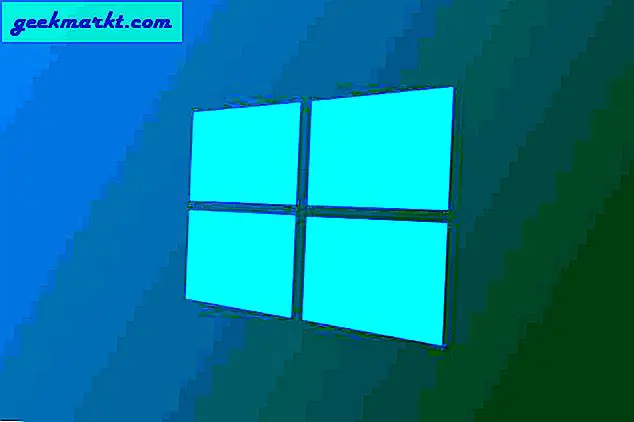Google lancerede for nylig nærliggende del til Android-smartphones, der kører Android 6.0 eller nyere. Svarende til Airdrop, Nærliggende deling giver Android-brugere mulighed for at dele indhold med andre Android-brugere i umiddelbar nærhed. Men i modsætning til Airdrop kræver Near-by-deling, at du slår Bluetooth, Wi-Fi og Location til for at søge efter enheder og sende det.
Fra nu af er denne funktion kun tilgængelig på Pixel-telefoner og få Samsung-telefoner efterfulgt af flere smartphones i Android-økosystemet (endda Chromebooks) i løbet af de næste par uger. Alternativt kan du aktivere nærliggende del på enhver Android-telefon ved at opdatere Play Services-appen til betaversionen.
Her er nogle tip, tricks og skjulte funktioner for at få mest muligt ud af nærliggende del på Android.
1. Brug tilstanden "kun Wi-Fi" til hurtig deling
Near-by Share har 3 tilstande til deling af indhold - mobildata, kun Wi-Fi og uden internet. Indstillingen "Data" bruger dine mobildata til hurtigt at oprette forbindelse og dele små filer, og indstillingen "Kun Wi-Fi" bruger kun Wi-Fi direkte hele tiden. Mens der ikke er nogen forklaring på, hvad "Uden internet" er, men det er faktisk langsomt sammenlignet med de to andre tilstande, og det svarer næsten til Bluetooth-overførselshastigheder.
Dataindstillingen er bestemt hurtigere til at dele små filer, men den bruger dine mobildata. Så det er kun den bedste indstilling at bruge Wi-Fi-indstillingen, og den har lignende hastigheder. For at ændre det skal du åbne Systemindstillinger> Google> Enhedsforbindelser> Near-by Share, og du kan se indstillingen nedenfor Enhedssynlighed. Klik på den, og skift indstillingerne til kun Wi-Fi.

2. Overfør tekst og placering
Ikke kun filerne med Near-by Share kan du også sende en valgt tekst. Alt hvad du skal gøre er at vælge teksten på din telefon og klikke på del i pop op-menuen. Du kan se en indstilling kaldet Nærliggende del i aktiearket. Tryk på det, og del det som du normalt gør. Modtageren får en mulighed for at kopiere teksten. Derudover giver afsendelse af placeringsadresser dig også mulighed for at åbne Google Maps sammen med kopimuligheden.

3. Deling af weblinks til åbne apps
Deling af links fungerer lidt anderledes i forhold til deling af tekst. I stedet for at give en kopimulighed til linket, åbner det websiden med det samme. Og hvis du har installeret appen, åbner den den respektive app. For eksempel kan du dele en tweet ved hjælp af Near-by Share, og den åbner øjeblikkeligt Twitter-appen, der viser den specifikke tweet til dem, du deler. Du kan også bruge dette til at dele sange på YouTube Music, dele videoer på YouTube, et indlæg på Reddit eller endda dele spil på Stadia.

4. Brug dit telefonnummer i stedet for e-mail-konto
For at dele ved hjælp af Near-by Share skal begge parter gemme hinanden e-mail-id'er i kontakter. Dette er beregnet til sikkerhed, så fremmede ikke kan sende filer, når du er offentligt. Men de fleste bruger telefonnumre som en foretrukken kontakt end e-mail. Dette kan begrænse funktionaliteten af denne funktion.
For at omgå denne begrænsning kan du bekræfte dit telefonnummer ved at åbne Google-kontoindstillinger> Personlige oplysninger og vælge telefonindstillingen under "Kontaktoplysninger". Angiv nu dit telefonnummer, og bekræft det med en OTP. Når det er gjort, kan selv personer med dit telefonnummer, der er gemt i deres kontaktliste, straks dele med dig.
5. Del uden at gemme deres kontakt
Nogle gange er deling af telefonnumre eller endda e-mail-ID lidt besvær for engangs fildeling. Det viser sig, at du endda kan overføre filerne uden nogen af disse kontaktoplysninger. For at gøre det skal du trykke på Nærliggende deling skifte i hurtige indstillinger på en modtagende enhed, det åbner modtagelsestilstanden og nu vil den være synlig for alle telefoner. Kontaktoplysningerne bruges kun til at vise enheden, selv når modtageren ikke har åbnet modtagelsestilstanden.

6. Del kontakter
Svarende til filer, tekst og links kan du også dele kontakter. For at gøre det skal du bare åbne kontaktappen og vælge de kontakter, du vil dele, og klikke på Del. På aktiearket kan du se optionen nær ved aktie. Bare klik på den for at overføre som du normalt gør. Det overfører filen som en vcf-fil, og den, der har modtaget den, får mulighed for at gemme kontakten ligesom import af kontakter.

7. Brug indstillingen "Send en kopi" til at dele fra Drev
Muligheden 'Del' findes i Google Drev-appen, del filer i Google Drev. Men for at dele dem med folk i nærheden kan du bruge indstillingen "Send en kopi". Klik på menuen med tre prikker ved siden af filen, og tryk på 'Send en kopi'. Vælg nu indstillingen 'Nærliggende del', og vælg kontakten ligesom du normalt gør. Du kan endda sende flere filer via denne metode.

Afslutter
Bortset fra kun Android er Near-by Share også beregnet til at fungere i Chrome-browseren. Så du kan ikke kun overføre mellem Android-telefoner, men det fungerer også på Windows, Chrome OS, Mac og Linux. Under alle omstændigheder er den ikke tilgængelig lige nu, jeg opdaterer artiklen med flere tricks, når den er tilgængelig.